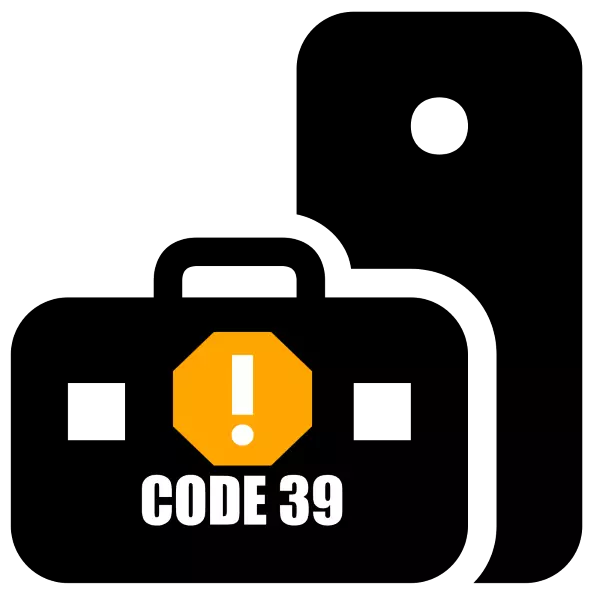
Кээде компьютердик түзмөктөр кадимкидей функцияны аткаруудан баш тартышат. Эгерде сиз "Түзмөк башкаруучусун" карасаңыз, сиз түзмөктүн сөлөкөтүн карасаңыз, анда сиз түзмөктүн сөлөкөтүн көрө аласыз, ал эми анын сүрөттөмөсүнүн касиеттери менен "" Windows бул түзмөктүн айдоочуну жүктөй алышкан жок, айдоочу бузулган Дайынсыз ", ошондой эле коду 39. Бүгүнкү күндө бул туура эмес иш-аракеттерди жоюу үчүн ыкмаларды киргизүүнү каалайбыз.
Чечүү катасы код 39
39-код, 39 коду программалык камсыздоонун бузулушун көрсөтүп турат: Айдоочулардын файлдары бузулуп, калыбына келтирүү керек, ал эми тутумдун реестринде бир же андан көп же бир кыйла туура эмес жазуулар бар, ал эми антивирус сканердин иштеши үчүн каталардын натыйжасы бар. Маселени чечүү үчүн ыкмаларын карап көрөлү.1-ыкма: Crash түзмөгүнүн драйверин орнотуу
Көбүнчө, көйгөй көйгөйлүү компонентинде тутумдун файлдарынын бузулушуна байланыштуу көйгөй пайда болот. Адатта, Windows иштебей калууну өз алдынча жок кылууга болот, бирок айрым учурларда, колдонуучунун кийлигишүүсү талап кылынат.
Биринчиден, бул "түзмөк башкаруучусун" колдонуп, системанын куралы аркылуу айдоочуларды орнотууга аракет кылуу керек. Процедура бир топ жөнөкөй, бирок тажрыйбасыз пайдалануучу көйгөйлөр болушу мүмкүн, ошондуктан биз бул категорияга алгач төмөнкү насааттарга ээ болуу үчүн кеңеш беребиз.
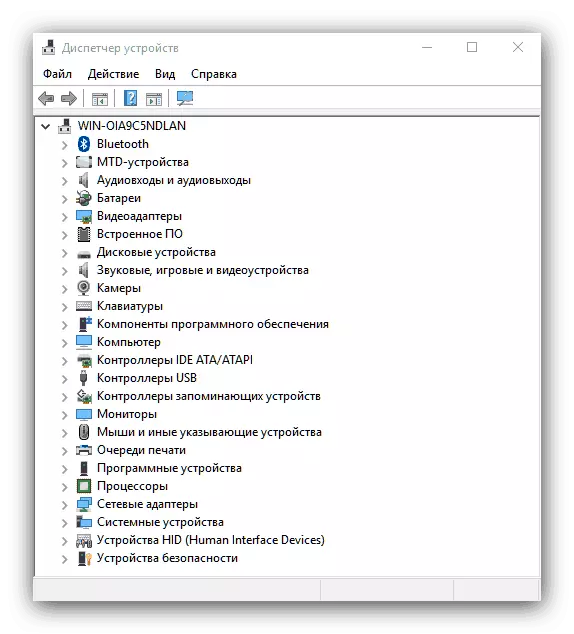
Сабак: "Түзмөктүн менеджери" колдонуп айдоочуларды орнотуу
Эгер бул чара натыйжасыз болуп калбаса, анда сиз идентификатор менен айдоочуларды табуу үчүн ыкманы колдоно аласыз. Идентификатор, болбосо, ID, бардык жабдык компоненттерине берилген жана анын ичинде кемчиликтер үчүн көрсөтүлгөн. ID алуу жөнүндө жана андан ары эмне кылуу керектиги жөнүндө эмне кылуу керек, сиз өзүнчө материалдан үйрөнө аласыз.
Кененирээк маалымат: Техниканын ID аркылуу айдоочуларды издөө
Идентификатор ыкмасы өтө татаал көрүнүшү мүмкүн же керектүү убакытты талап кылат. Тапшырма үчүн үчүнчү партиялык иштеп чыгуучулардан - деп аталган драйверлер деп аталат. Бул программа айдоочуларды издөө жана орнотуу жана колдонуучулардын бардык категорияларына ылайыкташтыруунун тартибин автоматташтырууга багытталган.
Кененирээк маалымат: Айдоочуларды орнотуу үчүн мыкты программалар
Берилген чечимдердин арасында сиз сизге драйвермакс жана драйвер Чечиминаларына көңүл бурууңуз үчүн кеңеш беребиз: бул өнүмдөрдү орнотуу тапшырмасында бир нече жолу орнотуу тапшырмаларында сейрек кездешүүчү шаймандарга чейин бир нече жолу далилденди.

Кененирээк маалымат: Айдоочуга Drivermax жана Deverpack чечими менен жаңыртуу
Кийинки фактыга дагы көңүл бурабыз. Көбүнчө ийгиликсиз түзмөк виртуалдык (мисалы, диск сүрөттөрү менен иштөө үчүн, ал эми расмий түрдө бекитилген айдоочулары жок). Бул учурда, кол менен гана кол менен орнотулган файлдарды орнотуу керек болушу мүмкүн. Процедура жөнөкөй эмес, ошондуктан биздин веб-сайттагы атайын жетекчилик менен кеңешүүнү сунуштайбыз.

Сабак: Кол коюлган драйверлерди орнотуу
Эгерде көйгөй жогоруда сүрөттөлгөн көйгөйлүү ыкма болсо, анда жогоруда сүрөттөлгөн ыкмалар аны жок кылат.
2-ыкма: Тутумдук реестр менен манипуляциялар
Кээде 39 ката менен атайылап иштөөчү айдоочу орнотуу аракети орнотуу мүмкүн эмес деген билдирүүнү алып келет. Адатта, бул тутумдун реестриндеги көйгөйлөрдүн белгиси, тутуму жаңылыш менен аталган шаймандарды кемчиликсиз деп белгилеп, колдонуучу бул белгилерди алып салыш керек. Процедура өтө татаал эмес - төмөндөгү алгоритмди аткарыңыз:
- Регистрди редакциялоо үчүн чакыр: Win + R баскычын басып, "Чуркоо" талаасында Regedit сөзүн киргизип, Enter же OK баскычын басыңыз.
- Андан кийин, HKEY_LOCAL_MACHINE \ System \ CommuntCroLset \ Control \ Control \ Control \ классына өтүңүз.
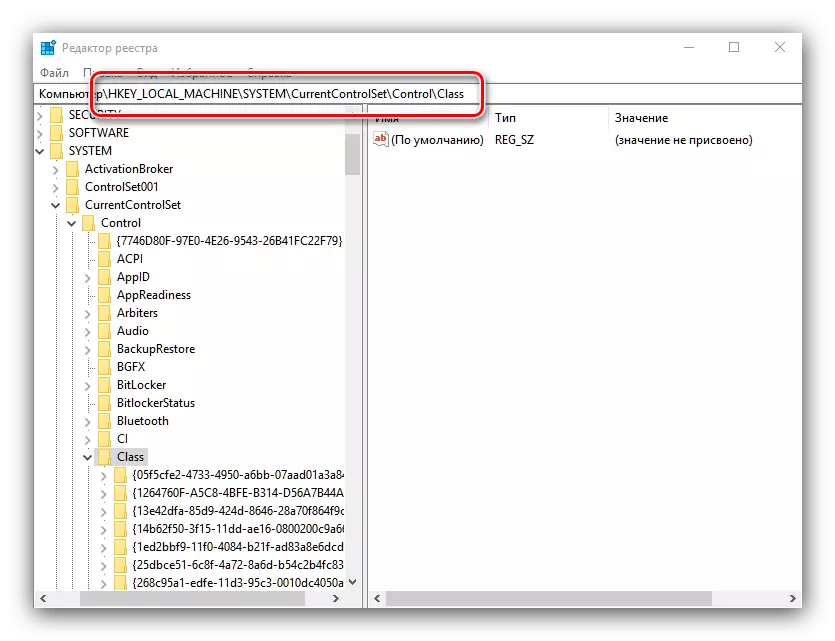
Аты катары ар бир каталогдор - таанылган түзмөк. Бул жерде эң кеңири таралган түзмөктөр үчүн ысымдардын мисалы келтирилген:
- Видео картасы - {4d36e968-E325-11ce-BFC1-08002BE10318};
- Тармак адаптери - {4d36e972-E325-11ce-BFC1-08002BE10318};
- USB түзмөктөрү - {36fc9e60-c465-11cf-8056-444553540000};
- Оптикалык дисктердин дисктери - {4D36E965-E325-11ce-BFC1-08002BE10318}.

Белгилүү түзмөктөр үчүн сиз реестрдеги тиешелүү каталогдун так атын кошумча издөө керек болушу мүмкүн.
- Проблеманын компонентин аныктоочу каталогду чыкылдатыңыз. Учурдагы блокто учурдагы жазуулар ачылат. Ката кетирилген мааниге кайрылуу "Төмөнкүfilters" жана "жогоркуфильтер" деп аталат. Бир эле учурда да, экөө тең бир эле учурда да болушу мүмкүн.
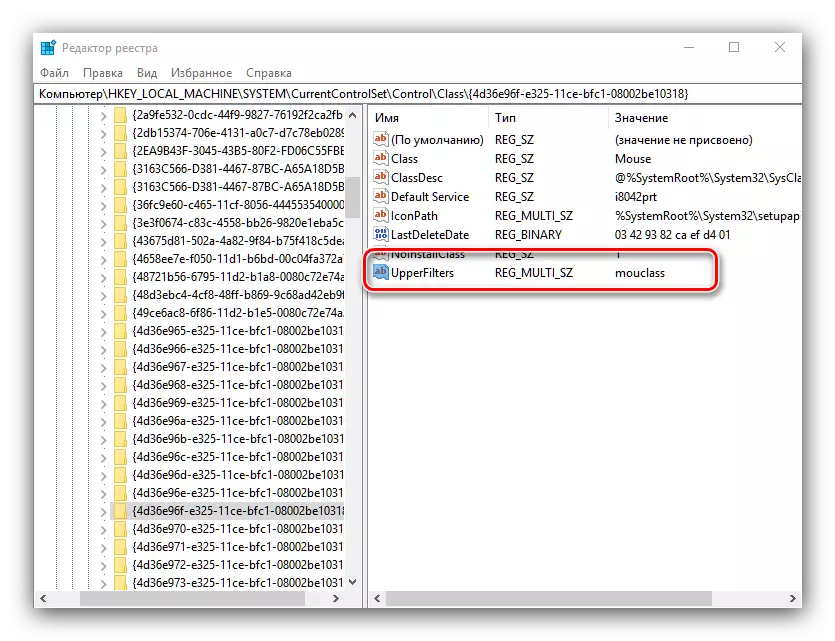
Бул үчүн сиз муну жок кылышыңыз керек - бул жазуулардын бирин тандаңыз, контексттик менюга чалыңыз жана "Жок кылуу" опциясын колдонуңуз.
- Жазууну жазууну ырастаңыз.
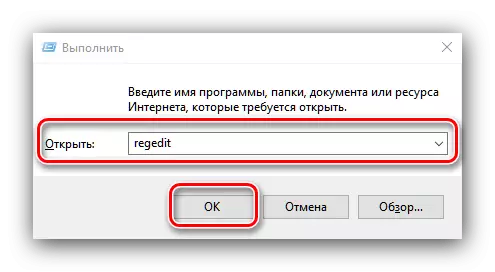
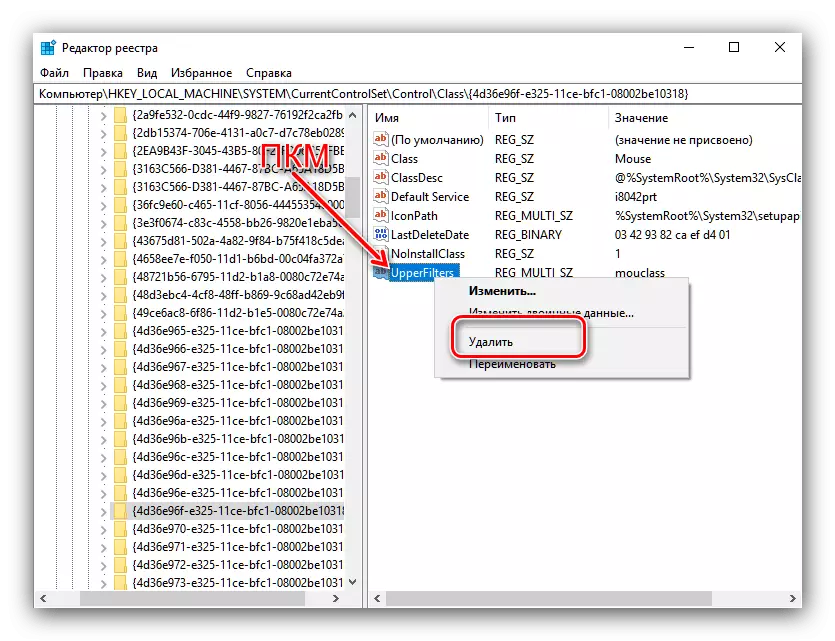
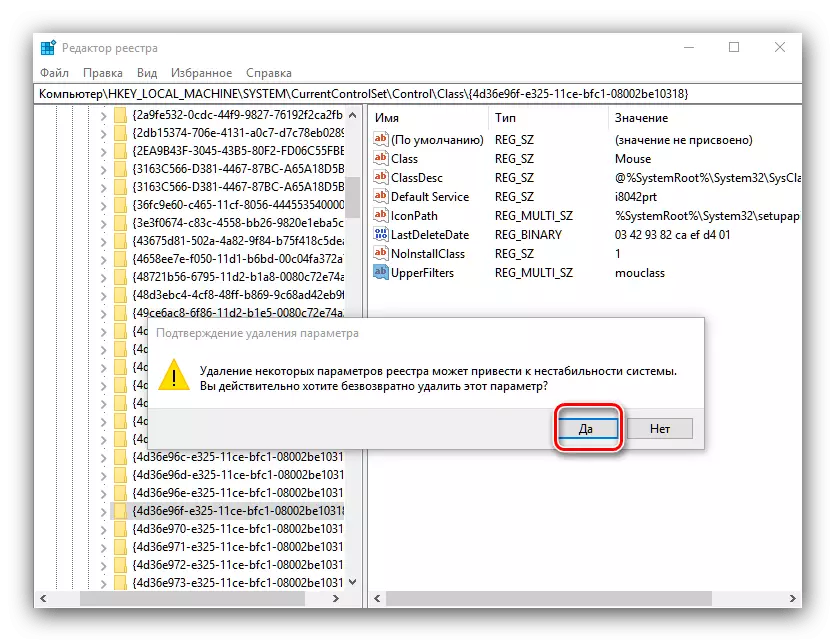
Тартип кийин өзгөрүүлөрдү колдонуу үчүн компьютерди өчүрүп күйгүзүүнү унутпаңыз. Азыр айдоочулар көйгөйлөрсүз орнотулушу керек.
3-ыкма: Антивирусту алып салуу
Сейрек кездешет, бирок сүрөттөлгөн катанын сырткы көрүнүшүнө - антивирустун ишиндеги ийгиликсиздик. Көбүнчө, бул системанын да, эң коргоочу программалык камсыздоонун чоң жаңыртуулары андан кийин болот. Одоно, бирок бул ишти чечүү бир гана нерсе: Компьютерден көйгөй өнүмдү алып салуу жана башка бирөө орнотуу. Иштеп чыгуучулардын мурда эритмесинин ишинде ката кетирилгенге чейин, сиз акысыз антивирусту убактылуу орнотсоңуз болот.Кененирээк:
Компьютерден кантип жок кылуу керек, Антивирус Антивирус Антивирус, ЭСЕТ НОД32, АВРА, АВРА, АВАС
Мыкты антивирустар
Корутунду
Биз айдоочунун катасынын 39-коду жана анын оңдоп-түзөө ыкмалары менен болгонун карап чыктык. Көрүнүп тургандай, сүрөттөлгөн көйгөйдү чечүү жөнөкөй.
